- Autors Abigail Brown [email protected].
- Public 2024-01-07 19:05.
- Pēdējoreiz modificēts 2025-01-24 12:17.
Kas jāzina
- Lai dublētu automātiski, atlasiet Šifrēt dublēšanas disku un Izmantot kā dublēšanas disku, pievienojot ierīci Mac datoram.
- Lai dublētu manuāli, dodieties uz Time Machine Preferences > Select Backup Disk > izvēlieties disku > Šifrēt dublējumkopijas. > Izmantot disku.
Šajā rakstā ir paskaidrots, kāpēc un kā izveidot Mac dublēšanas sistēmu, izmantojot Time Machine kopā ar rīku SuperDuper.
Kāpēc izmantot gan Time Machine, gan SuperDuper?
Mac datora rezerves sistēmas izveide ir ļoti svarīga. Izmantojot uzticamu dublējumu, ir viegli atjaunot datus, ja sākotnējie faili kādreiz tiek izdzēsti no jūsu Mac datora vai ja cietais disks tiek izdzēsts, bojāts vai nomainīts.
Lai gan Time Machine ir fantastisks rīks, tas nav ideāls. Tas neklonē visu jūsu disku, tādēļ, ja jums ir notikusi katastrofa un nepieciešams ātri sākt darbu, ir lieliska ideja izmantot citu sāknējamu dublēšanas iespēju.
SuperDuper ir rezerves programmatūras piemērs, kas klonē visu jūsu cieto disku. Izmantojot tādu rīku kā SuperDuper kopā ar Time Machine, tiek nodrošināts labākais no abām pasaulēm, dublējot failus un izveidojot sava Mac datora klonu. Un, ja kaut kas noiet greizi ar kādu no jūsu dublēšanas metodēm, jums joprojām ir jāatsakās uz otru.
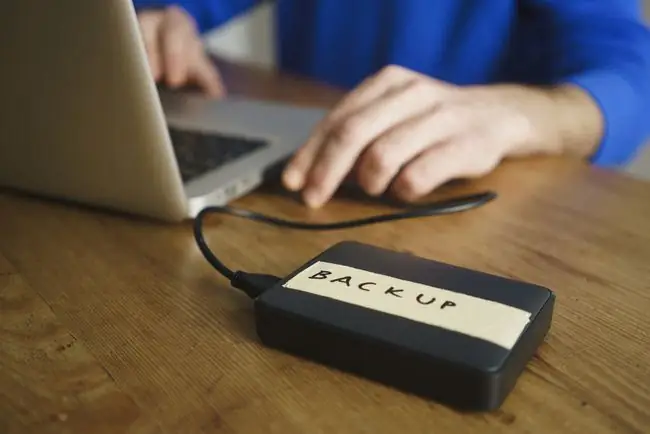
Darba sākšana ar laika mašīnu
Apple 2008. gadā ieviesa Time Machine dublēšanas utilītu. Tas ir "iestatiet un aizmirstiet" risinājums, kas dublē visu jūsu Mac datoru, tostarp sistēmas failus, programmas, mūziku, fotoattēlus, e-pastus un dokumentus. Kad ieslēdzat Time Machine, tā automātiski dublē jūsu Mac datoru un veic jūsu failu dublējumus ik pēc stundas, dienas un iknedēļas.
Lai izveidotu rezerves sistēmu ar Time Machine, ir nepieciešama ārēja atmiņas ierīce. Tā var būt NAS ierīce, piemēram, Apple Time Capsule, vai vienkāršs ārējais cietais disks, kas ir tieši savienots ar jūsu Mac datoru, piemēram, USB, Thunderbolt vai FireWire diskdzinis.
Pirmais solis ir savienot atmiņas ierīci ar Mac datoru. To darot, jūs varat saņemt ziņojumu, kurā teikts: Vai vēlaties izmantot [Backup Disk], lai dublētu ar Time Machine? Ja tā, atzīmējiet Šifrēt dublējumu Disk un pēc tam atlasiet Izmantot kā rezerves disku.
Manuāli dublējiet savu Mac datoru, izmantojot Time Machine
Ja Time Machine automātiski nelūdz izmantot jūsu disku, pievienojiet to manuāli. Kad būsiet pievienojis disku, Time Machine automātiski sāks veidot dublējumus.
Kad jūsu ārējais disks tiks piepildīts ar dublējumkopijām, Time Machine sāks pārrakstīt vecākās dublējumkopijas, lai nodrošinātu, ka ir vieta pašreizējiem datiem.
-
Mac izvēlņu joslā atlasiet Time Machine ikonu (pulkstenis).
Ja izvēlņu joslā neredzat ikonu Time Machine, Apple izvēlnē atlasiet System Preferences, izvēlieties Time Machineun pēc tam izvēļņu joslā atlasiet Show Time Machine.

Image -
Atlasiet Open Time Machine Preferences.

Image -
Izvēlieties Atlasīt dublēšanas disku (var būt uzraksts Pievienot vai noņemt dublējuma disku).

Image -
Saraksta opcijās atlasiet ārējo disku. Atzīmējiet atzīmi Šifrēt dublējumus (ieteicams) un pēc tam atlasiet Izmantot disku.

Image -
Pēc tam, kad būsit atlasījis dublējuma disku, Time Machine automātiski veiks periodiskas dublējumkopijas. Jums nekas cits nav jādara.
Jūsu pirmā dublēšana var aizņemt kādu laiku atkarībā no tā, cik daudz failu jums ir, taču jūs joprojām varat izmantot savu Mac datoru dublēšanas procesa laikā. Turpmākā dublēšana būs ātrāka, jo Time Machine dublē tikai tos failus, kas ir mainīti kopš iepriekšējās dublēšanas.
Izslēdziet failus no Time Machine dublējuma
Ja nevēlaties dublēt noteiktus failus vai mapes vai ja jūsu ārējā diskā nav pietiekami daudz vietas, izslēdziet failus un mapes no dublējuma.
-
Izvēļņu joslā atlasiet Time Machine ikonu un izvēlieties Open Time Machine Preferences.

Image -
Atlasiet Opcijas.

Image -
Lai izvēlētos failus un mapes, ko izslēgt no dublējuma, apakšējā kreisajā stūrī atlasiet pluszīmi.

Image - Lai pievienotu to izslēgto failu sarakstam, veiciet dubultklikšķi uz faila vai mapes.
-
Kad esat pabeidzis, atlasiet Saglabāt. Šie izslēgtie faili netiks dublēti.

Image Ja vēlaties uzzināt, vai Time Machine darbojas pareizi, ir viegli pārbaudīt Time Machine dublējumus.
Klonējiet savu starta disku, izmantojot SuperDuper
Time Machine ir lielisks rezerves risinājums, taču jūs varat ievērojami optimizēt dublējumus, izmantojot SuperDuper vai citu klonēšanas stila dublēšanas sistēmu.
SuperDuper (kas maksā 27,95 USD) klonē jūsu Mac cieto disku, tāpēc jums vienmēr ir pilnīga visu datu dublējumkopija. Tas ļauj saglabāt startēšanas diska sāknējamo kopiju ārkārtas situācijām vai tad, kad veicat parasto starta diska kārtējo apkopi.
Lai izmantotu SuperDuper, jums ir nepieciešams ārējais cietais disks, kas ir vismaz tikpat liels kā jūsu pašreizējais starta disks. SuperDuper piedāvā daudzas iespējas un veidus, kā pielāgot jūsu dublēšanas procesu, taču mūsu vajadzībām mēs apskatīsim jūsu startēšanas diska precīzas kopijas izveides procesu.
SuperDuper ir tikai viens no daudzajiem lieliskajiem klonēšanas dublēšanas risinājumiem Mac datoriem. Citi ietver Carbon Copy Cloner, SmartBackup un ChronoSync.
- Palaist SuperDuper.
-
Atlasiet savu startēšanas disku kā Kopēt avotu.

Image -
Atlasiet savu ārējo cieto disku kā Kopēt uz galamērķi.

Image -
Atlasiet Dublēt - visi faili.

Image -
Izvēlieties pogu Options un sadaļā Kopētēšanas laikā atlasiet Dzēst [dublējuma vietu], pēc tam kopējiet failus no [startēšanas disks].

Image -
Atlasiet OK un pēc tam izvēlieties Kopēt tūlīt. Pēc neilga laika jūs iegūsit cietā diska sāknēšanas klonu.
Kad esat izveidojis pirmo klonu, varat mainīt opciju Copy uz Smart Update, tādējādi SuperDuper atjauninās esošo. klonēt ar jauniem datiem.

Image






